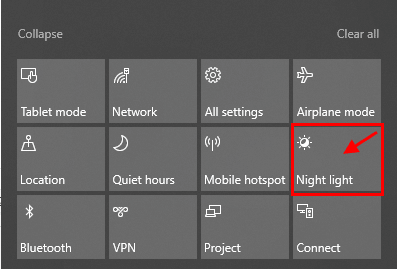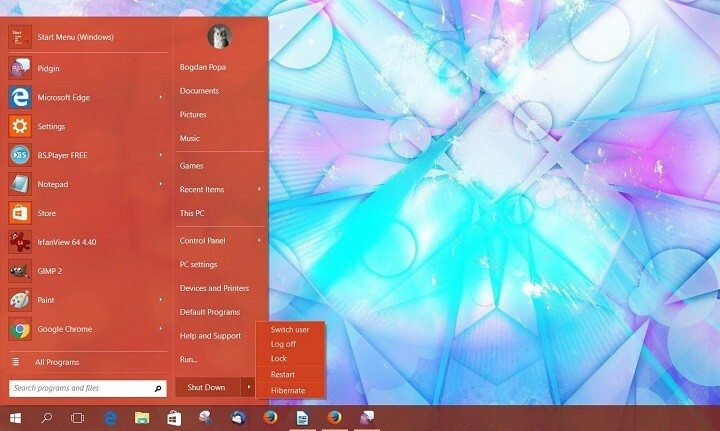Використання комп’ютера вночі призводить до серйозних ризиків для здоров’я, оскільки це важко для ваших очей, а також впливає на ваші звички сну. Дослідження показують, що використання пристроїв, що випромінюють сині вогні вночі, може призвести до безсоння. Ми не можемо зупинити себе від використання ПК, але корпорація Майкрософт придумала рішення для цього. Відома під назвою Нічне світло, ця функція автоматично переходить у нічний режим вночі, і таким чином вона рятує себе від шкідливого синього світла.
Ось повний посібник з використання нічного освітлення Windows 10
Як встановити функцію Night Light у Windows 10
Крок 1 - Відкрити налаштуваннянатиснувши кнопку "Пуск" у вікні панель завданьа потім клацніть на Значок шестерні.

Крок 2 - Тепер натисніть система.
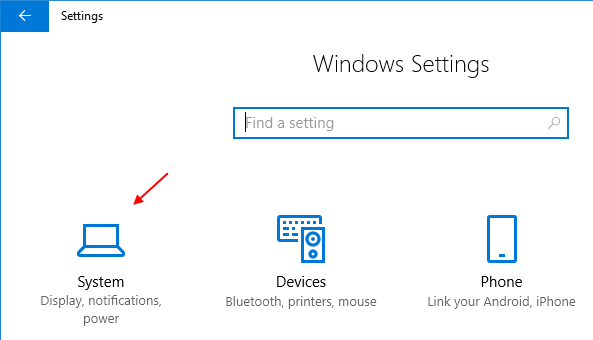
Крок 3 - Тепер натисніть дисплейз лівого боку меню, а потім увімкнути Налаштування нічного освітлення.
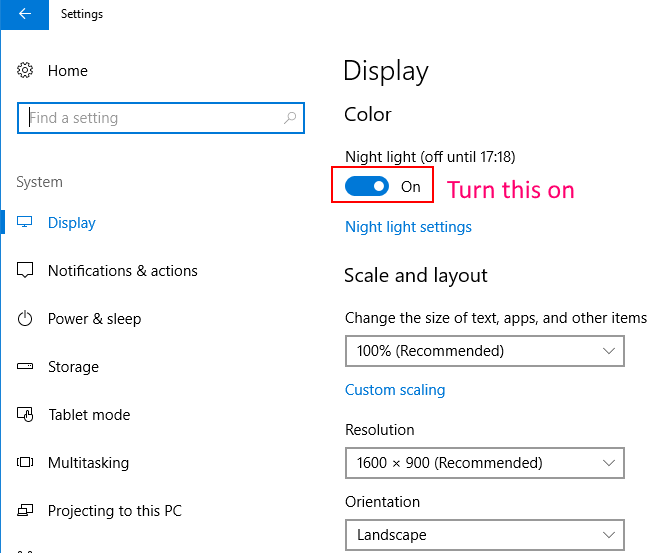
Це воно. Ви ввімкнули налаштування нічного освітлення в ПК з Windows 10.
Як змінити таймінги за замовчуванням для Windows 10 Night light
Вже встановлено таймінги за замовчуванням на основі вашого часового поясу та місця вашого розташування з вечора до ранку. Але якщо ви хочете визначити час, ось як це зробити.
Крок 1 - Перейдіть до Налаштування -> Система -> Дисплей а потім натисніть на Налаштування нічного освітлення.
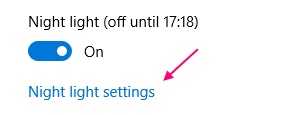
Крок 2 - Тепер, перш за все, виберіть Встановити години а потім змінити час початку та закінчення налаштувань нічного освітлення.
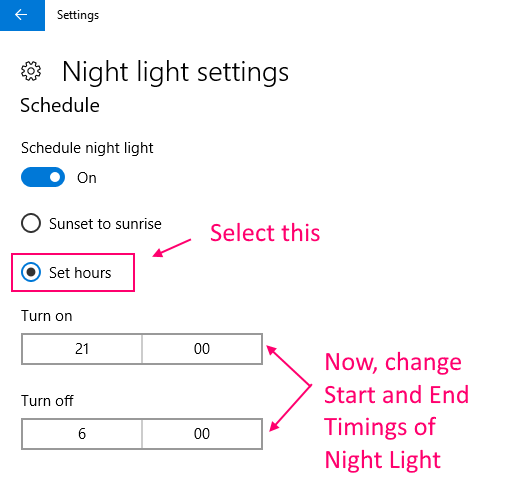
Як налаштувати кольорову температуру в налаштуваннях нічного освітлення
Крок 1 - Перейдіть до Налаштування -> Система -> Дисплей а потім натисніть на Налаштування нічного освітлення.
Крок 2 - Тепер просто натисніть на повзунокі перетягніть повзунок зліва направо, щоб побачити, що вам найбільше підходить.
Зверніть увагу, що коли ви натискаєте та перетягуєте повзунок, він миттєво відображає кольорову температуру, яка з’явиться, утримуючи повзунок у цьому положенні.
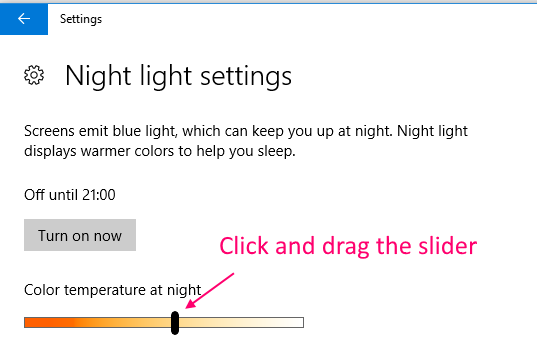
Як миттєво увімкнути / вимкнути нічне світло
Ця настройка дозволяє миттєво вмикати та вимикати нічне світло незалежно від встановленого часу.
Крок 1 - Просто відкрийте центр дій натиснувши його значок на панелі завдань.
Крок 2 - Тепер просто натисніть на розширювати.
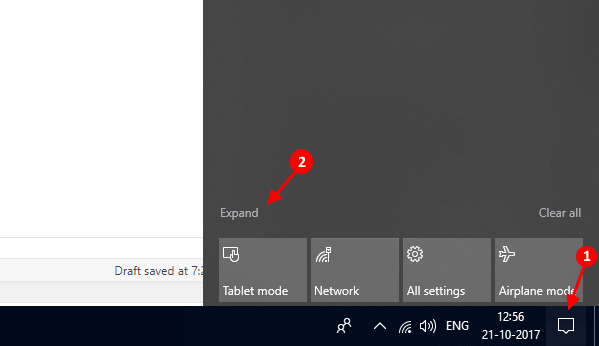
Крок 3 - Тепер просто натисніть на Нічне світло і увімкніть його. Так само, щоб вимкнути це, просто натисніть на нього ще раз.